I tillegg vil de spillere og lagledere som legges inn i spillerstallen, automatisk få opp lagets kamper i mobilappen Min Bandy, Min Hockey, Min Rugby, Min Cricket, Min Håndball, Min Basketball, Min Vollebyball eller Min Bedriftsidrett.
Det samme gjelder foreldre (eller andre) som har satt opp familietilknytning til spillere i Min Idrett.
Med oppdatert spillerstall, legger lagene raskt inn kamptropp (spillere og ledere som skal stå på kamprapporten) i forkant av kampen, enten via mobilapp'en eller i TA. Da kan arrangør, i forkant av arrangementene i hallen blir mindre tid på å sørege for at kamptropper er ferdigutfylte.
Merk at en også kan overføre eller kopiere spillere og/eller støtteapparat (lagledere) fra et lag til et annet.
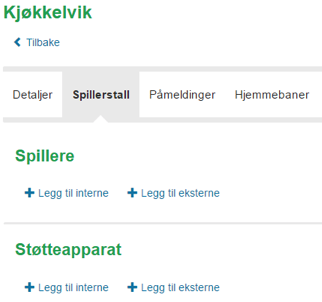
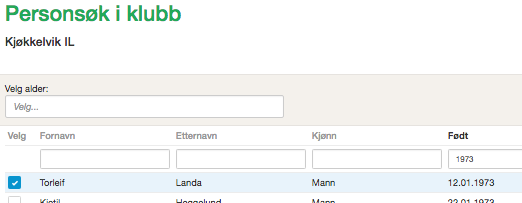
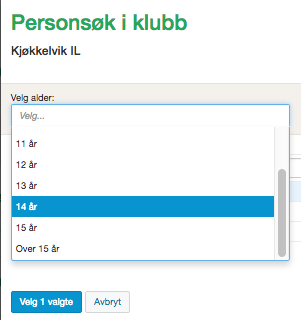
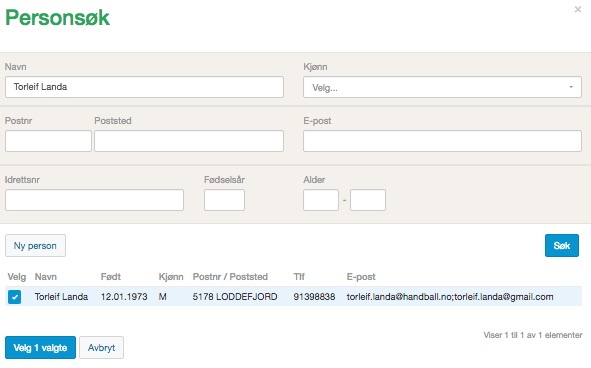
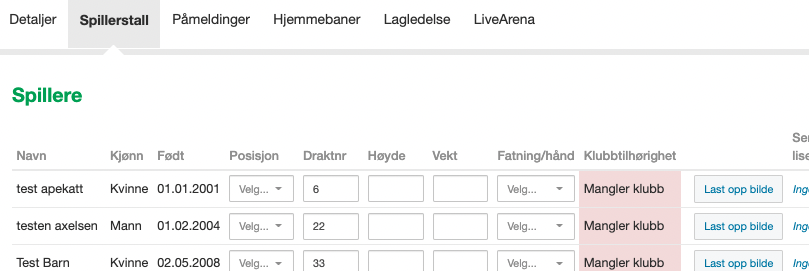
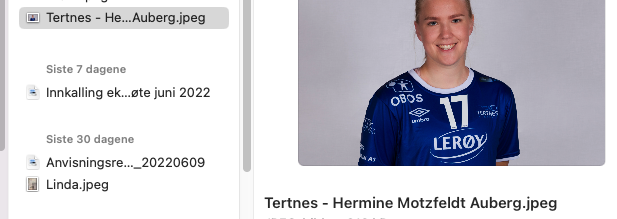
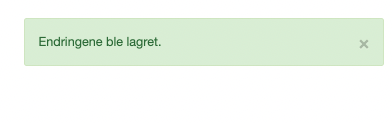
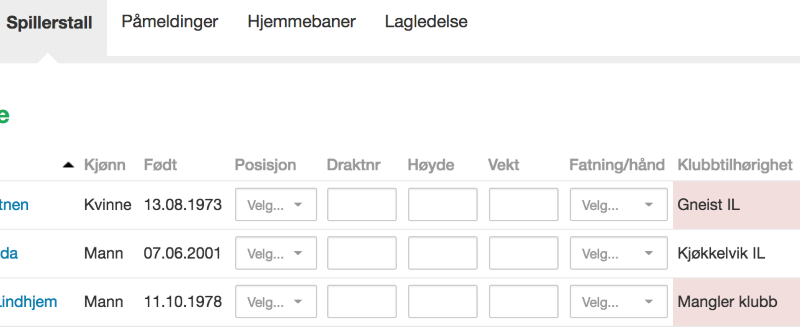
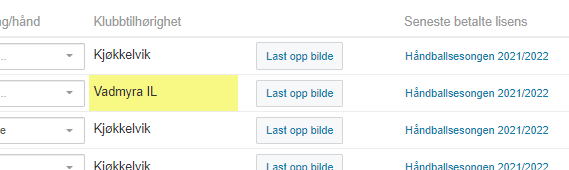
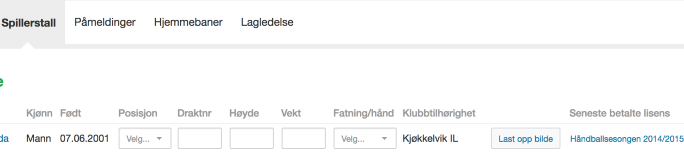
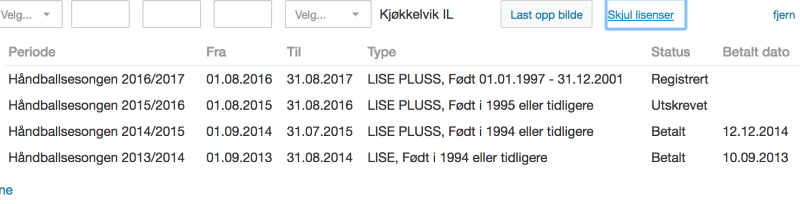
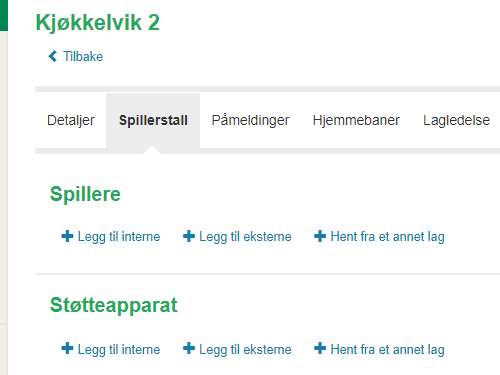
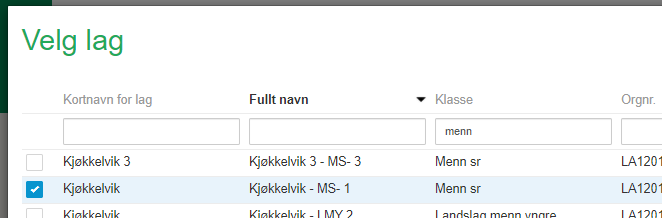
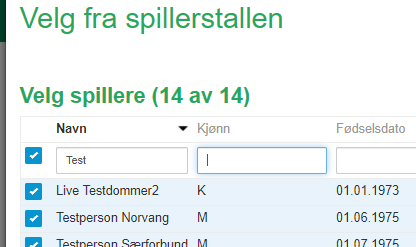
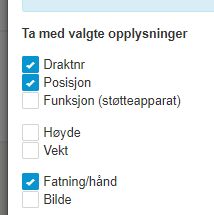
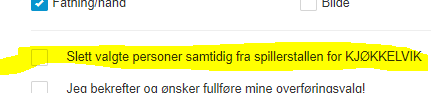
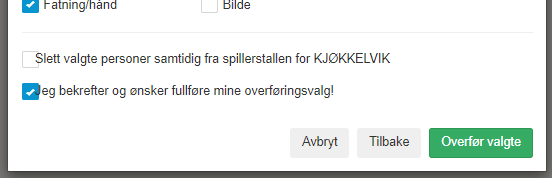
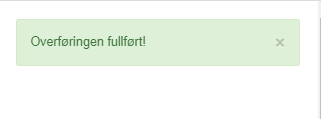
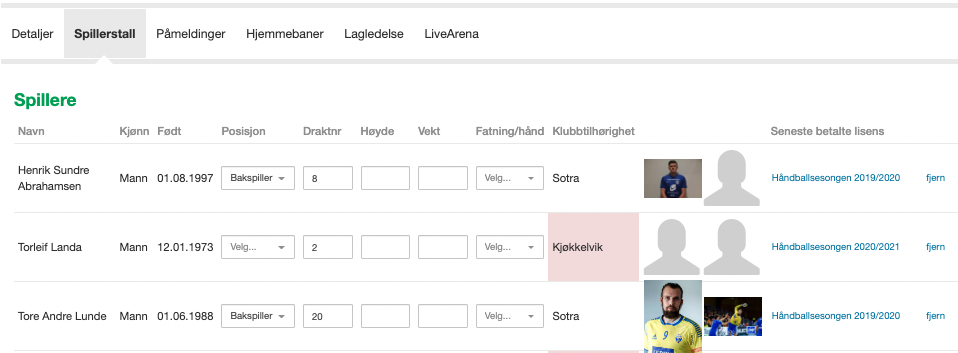
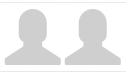
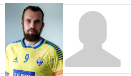
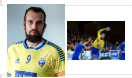

 pil-ned-knappen, slik at bildet åpnes i egen fane i nettleseren.
pil-ned-knappen, slik at bildet åpnes i egen fane i nettleseren.
 bossbøtt-knappen, og bekrefte sletting.
bossbøtt-knappen, og bekrefte sletting.